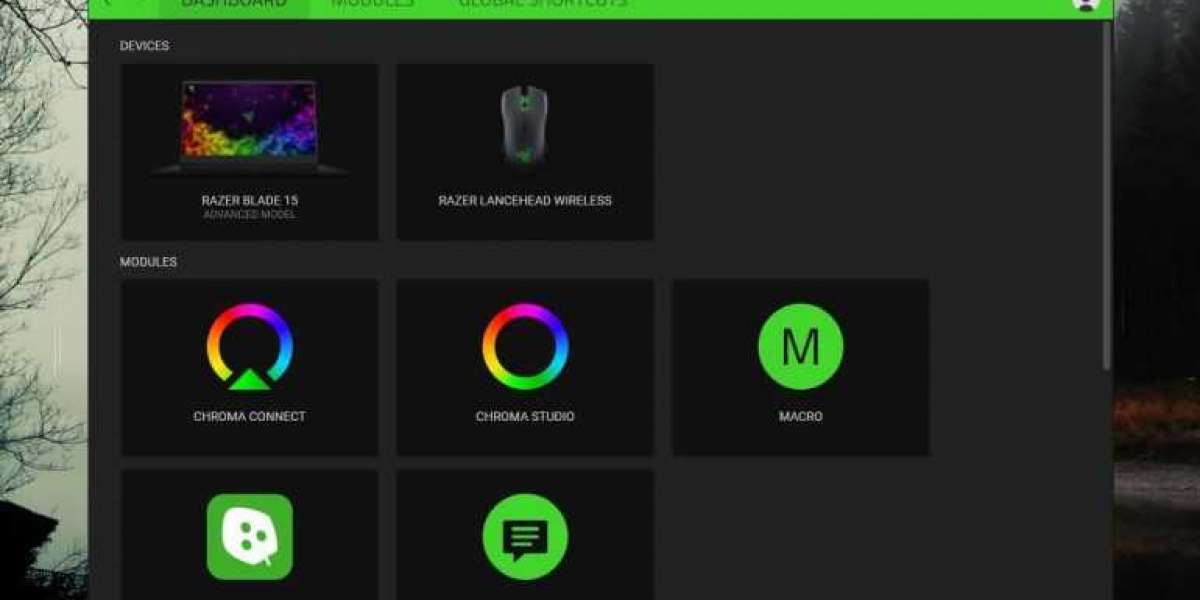Razer'in oyun ekipmanları son yıllarda oldukça rağbet görüyor ve çok çeşitli oyun ürünlerinde ciddi satış rakamlarına sahipler.
Son zamanlarda Synapse'ın donma sorunlarıyla ilgili birçok kullanıcının çeşitli şikayetleri var.
Siz de Razer Synapse açılmama sorunu ile karşı karşıya kaldıysanız çözüm için doğru yerdesiniz.
Bu sorunların kaynağı ve nedeni sürücülerden önbelleğe alınmış dosyalara veya erişim ayarlarına kadar değişebilir.
Düzeltmelere başlamadan önce, Razer Synapse'in arkasındaki kullanımı ve teknolojiyi anlayalım.
Razer Synapse Nedir?
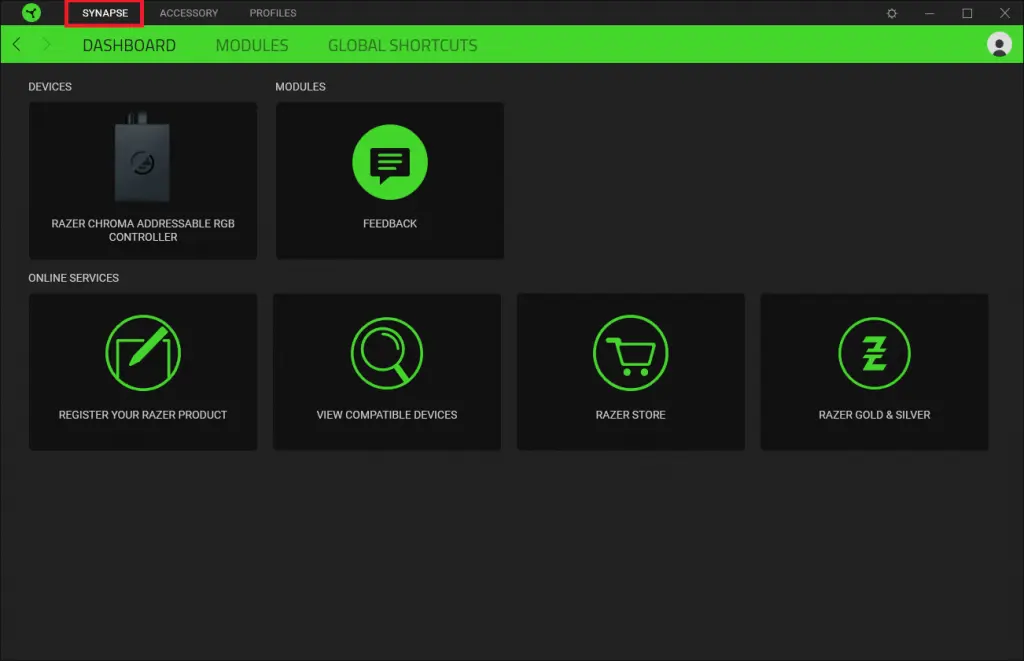
ürücü güncellemelerinden donanım arayüzüne ve RGB aydınlatmanızı optimize etmeye kadar oyun PC'nizin her yönünü kontrol eden bir yazılım hayal edin.
Bunun da ötesinde, tüm bu ayarlar bulutta saklanır. Farklı bir profil yüklemek için tek bir tıklama yeterlidir.
Bu sizin için Razer Synapse ve bunun gibi birkaç yazılım daha var.
Şu anda Razer, üçüncü versiyonu olan Razer Synapse 3.0'ı piyasaya sürdü . Bu yazılım amiral gemisi Razer dizüstü bilgisayarlarda önceden yüklenmiş olarak gelirken, önceden yüklenmemişse Synapse'i web sitelerinden indirmeniz gerekebilir.
Yapılandırılmış profillerinizden dördünü yerleşik cihaz depolama yoluyla kaydedebilir veya doğrudan buluta kaydedebilirsiniz.
Bu nedenle, bunlara yalnızca oturum açma kimlik bilgilerinizle erişebilirsiniz . Hatta Hypershift işlevini kullanarak ikincil bir atama kümesini kaydetmenize olanak tanır .
Razer Chroma ile uyumlu olan Synapse 3.0, gelişmiş aydınlatma özelliklerine de olanak tanıyor.
Razer Synapse'in başlangıçta açılmasını nasıl sağlayabilirim?
Birçok kişi, bu yazılımın oyun dizüstü bilgisayarlarında veya PC'lerinde açılmadığından şikayet ediyor.
Bu yazılım yalnızca Razer donanımıyla çalıştığı için gerçekten sinir bozucu bir deneyim olabilir. Razer Synapse'niz başlayamazsa, aşağıda belirtilen düzeltmeler sorunlarınızı çözmenize büyük ölçüde yardımcı olabilir.
Bir donanım optimizasyonu bulut yazılımı olduğundan, sorun sürücüden veya güncellemeyle ilgili sorundan kaynaklanabilir.
1. Razer Synapse işlemlerini kapatın
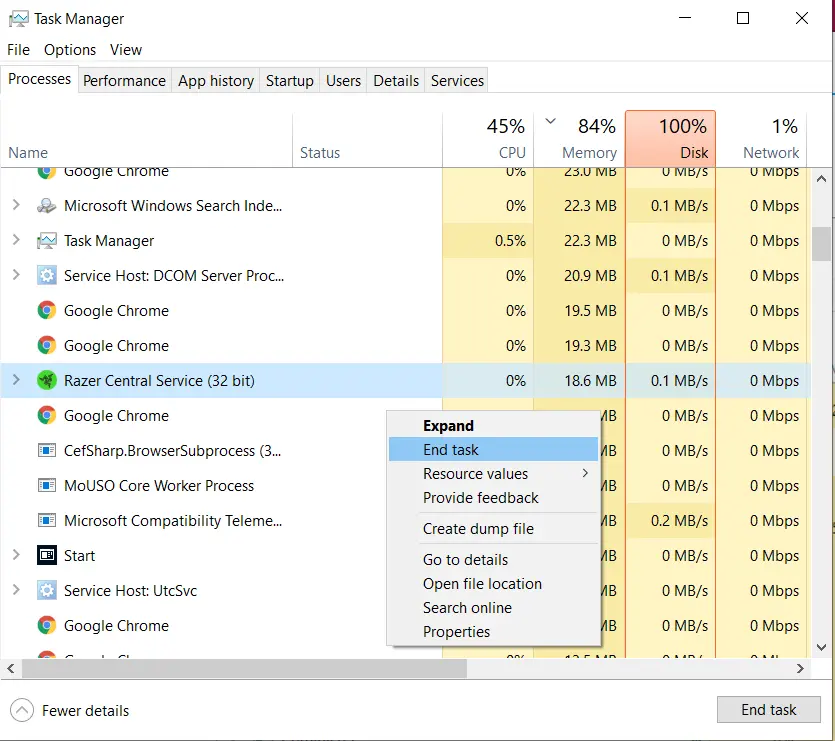
Bir donanım yapılandırma yazılımı olarak, arka planda 24 saat çalışma eğilimindedir.
Dürüst olmak gerekirse, bir şeyi yeniden başlatmak için yaygın olarak kullanılan yöntem, yazılımı kapatıp yeniden başlatmaktır.
- Alt + Ctrl + Delete tuşlarına basın ve açılır menüden Görev Çubuğu'nu seçin
- Üzerinde Razer simgesi olan tüm işlemleri kapatın
Bu düzeltme, Razer Synapse yazılımını dondurabilecek %100 disk veya bellek kullanımından kaynaklanan sorunları çözebilir.
2. Razer aygıt sürücüsünü yeniden yükleyin
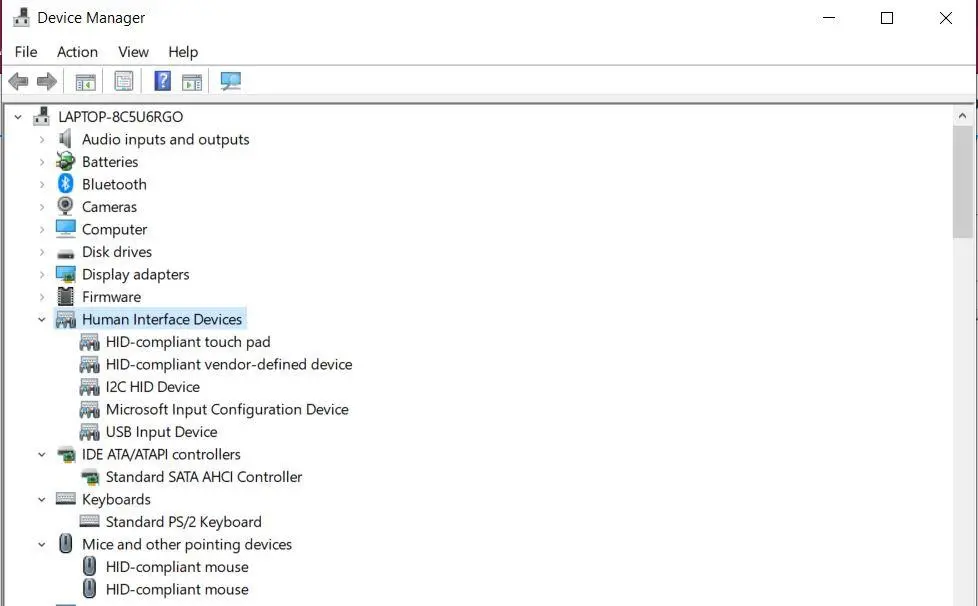
- Cihaz yöneticinizi açın ve klavye, fare veya kulaklık gibi Razer uyumlu tüm cihazları bulun.
- Bu tür tüm cihazlara sağ tıklayın ve cihazı kaldır seçeneğini seçin ve onaylamak için Kaldır'ı seçin.
- Tüm Razer çevre birimlerini çıkarın ve cihazınızı yeniden başlatın
- Cihaz açıldıktan sonra tüm çevre birimlerinizi takın, Windows cihazı tanımaya başlayacak ve ilgili cihaz sürücülerini kuracaktır.
3. Windows güncellemelerini kontrol edin
Programlarda ve yazılımlarda en yaygın hata, yaklaşan bir Windows güncellemesidir.
Synapse, bir donanım yapılandırma yazılımı olmakla birlikte, Windows güncellemesi yazılımı çalışmayı durdurmaya zorlayabilir.
- Windows simgesine tıklayın Ayarlar'a basın Güncelleme ve Güvenlik Windows Güncelleme
- Windows'un güncellenmesi için bir zaman planlayın veya şimdi yeniden başlat'ı tıklayın
Bu adım, senkronizasyon dışı yazılım ve Windows güncellemesiyle bağlantılı tüm sorunları çözmelidir.
4. En son Microsoft .NET framework'ü yükleyin
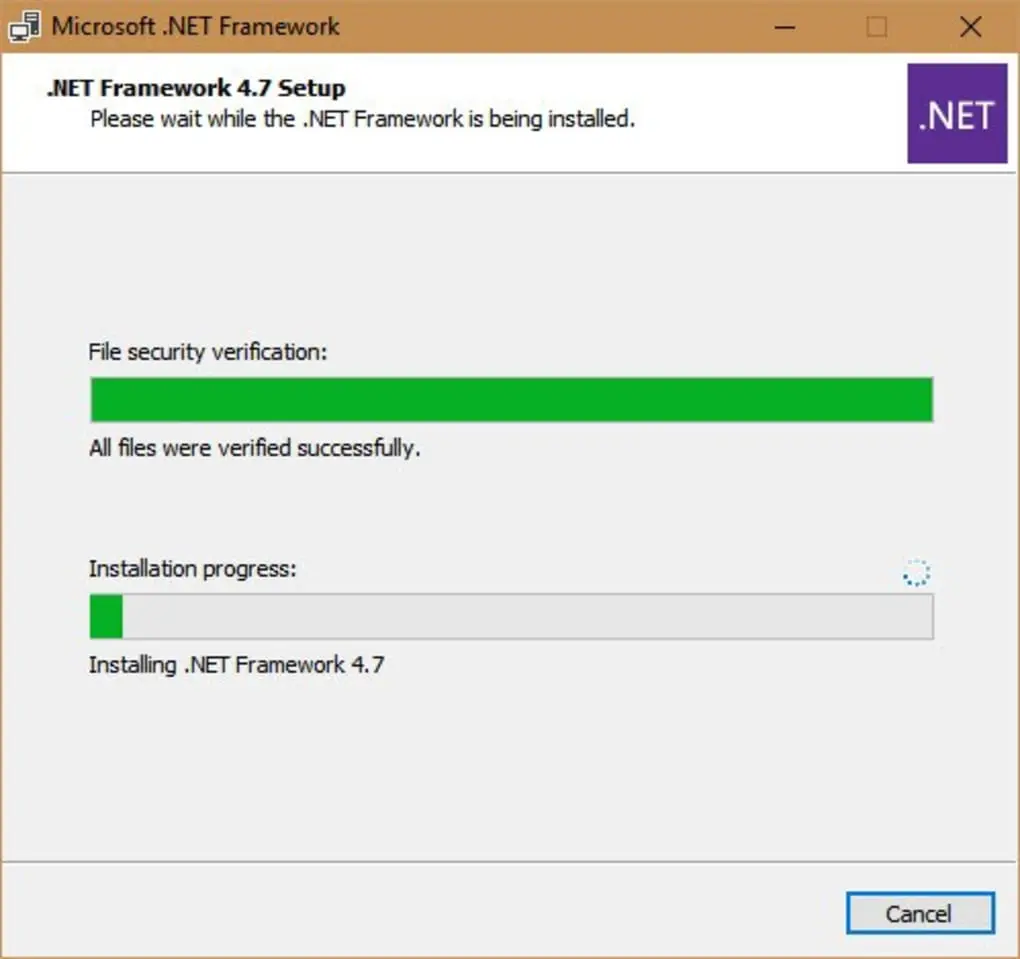
5. Temiz Razer Synapse Kurulumu Gerçekleştirin
Yukarıda belirtilen düzeltmeleri uyguladıktan sonra Razer Synapse'niz açılmazsa, bu yazılımı temiz bir şekilde yüklemeyi denemelisiniz.
Aşağıdaki adımları takip ederek Razer Synapse yazılımını kolayca kaldırabilirsiniz.
- Başlat menüsü simgesine sağ tıklayın
- Uygulamalar'ı Özellikler seçeneğini seçin
- Razer Synapse'i bulun ve kaldır'a tıklayın. Onaylamak için kaldırma simgesini yeniden tıklayın
- Razer Software pencereleri açılacak, yazılımı ve diğer modülleri seçecek
- Kaldır seçeneğine tıklayın ve Evet, Kaldır seçeneğini seçin
ii. Kaldırıldıktan sonra, kalıntı dosyalarını temizleyin
- Dosya gezginini açın, C sürücüsü Program Dosyaları (x86) Razer'a tıklayın ve burada bulunan tüm klasörleri silin
- Dosya gezgini adres çubuğunda C:ProgramDataRazer'a basın ve tüm dosyaları silin
iii. En son Razer Synapse yazılımını yükleyin
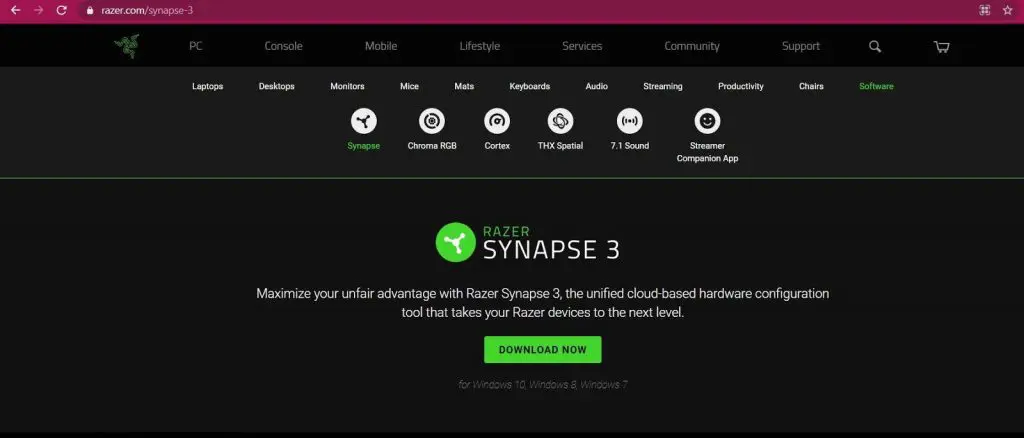
- Tarayıcınızı açın ve https://www.razer.com/synapse-3 girin
- Şimdi indir'e tıklayın ve yazılımı gerekli modüllerle birlikte yükleyin
- Yeni sürüm yüklendikten sonra hesabınıza giriş yapın ve ayarlarınızın keyfini çıkarın
Son sözler
Razer Synapse, bazı harika özelliklere sahip, özenle oluşturulmuş bir yazılım olsa da, başarısızlığa karşı bağışık değildir. Bu düzeltmeler, açılmama sorununu verimli bir şekilde çözebilir.
Bunlar, takip edilecek en iyi “Razer Synapse açılmıyor” düzeltme yollarıdır. Şimdiye kadar yazılımın hazır ve çalışır durumda olduğundan eminiz!